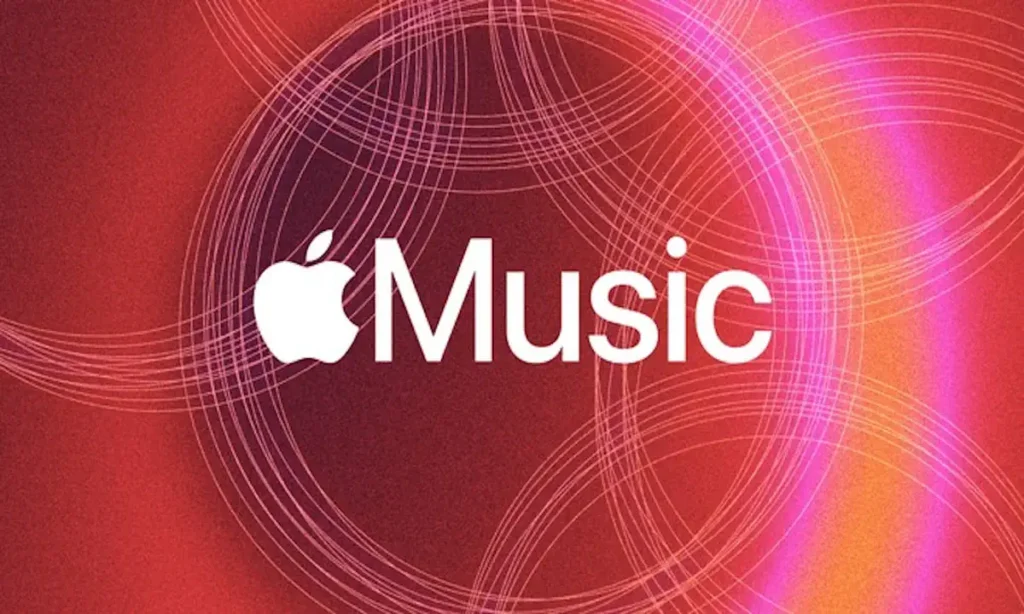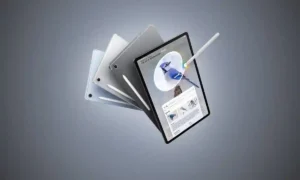Imagine a cena: você está prestes a encarar uma viagem longa, ou talvez vá passar uma temporada naquela casa afastada no meio do mato. Internet, só em sonhos. E agora, como garantir que aquela playlist da sua vida continue tocando quando Wi-Fi ou dados móveis sumirem do mapa?
Pois bem, pode respirar tranquilo: o Apple Music tem uma carta na manga para isso, permitindo que os assinantes baixem todas as suas músicas para ouvir mesmo offline. A grande questão é que o processo, apesar de possível, tem seus truques e macetes – e, cá entre nós, não é nada automático em todo tipo de aparelho.
Apple Music para Ouvir Offline
O interessante aqui é notar como a Apple oferece mecanismos para esse tipo de situação, mas exige por vezes uma dose de criatividade (ou paciência). Não existe – pelo menos até agora – um botão mágico chamado “Baixar Tudo” no iPhone ou iPad. Ainda assim, com alguns atalhos e dicas de quem entende os meandros do sistema, dá para levar toda a sua coleção consigo, sem deixar nenhuma faixa para trás.
Apple Music O Fascínio da Biblioteca Offline: Por Que Isso Importa Tanto?
Vamos por partes. Não há nada mais frustrante do que dar play naquela música essencial e… nada. A tela pisca, o app diz que “não foi possível carregar” e parece até que a tecnologia está rindo da sua cara. O download offline, nessas horas, passa a ser mais do que um luxo — vira quase uma necessidade básica.
Para quem está sempre em trânsito, ou vive lidando com trajetos onde o sinal desaparece sem aviso, não depender da nuvem é uma tranquilidade enorme. E isso só é possível graças a recursos pensados para sincronizar sua biblioteca musical com o armazenamento local do aparelho.
Só que tem um porém: a validação da assinatura. A Apple adota uma política de checagem periódica para confirmar se o usuário continua sendo assinante do serviço. Isso significa que, mesmo se você baixar todas as músicas possíveis e lotar o aparelho, será obrigado a se conectar à internet de tempos em tempos.
Caso contrário, o app pode simplesmente travar o acesso aos arquivos, impedindo a reprodução até que a assinatura seja revalidada. Na prática, é um mecanismo de proteção – mas pode surpreender quem pensa que, depois do download, está completamente independente da internet.
Ok, Quero Baixar Tudo. E Agora?
A resposta depende bastante do equipamento que você usa – afinal, Apple adora criar experiências únicas em cada plataforma, não é mesmo?
No iPhone ou iPad: Gambiarras Oficiais e Atalhos Não Tão Secretos
Aqui começa a saga. O iOS, até hoje, não apresenta um recurso nativo para baixar todas as faixas da sua biblioteca com um só comando. Isso pode parecer estranho para quem espera processos simplificados do ecossistema. Mas existe solução:
1. Usando a Aplicação Atalhos: O Pulo do Gato dos Usuários Avançados
Se você ainda não conhece, vale dar uma olhada na ferramenta chamada “Atalhos” da Apple – ela serve para automatizar processos, inclusive dentro do Apple Music. Com um atalho (que pode ser criado manualmente ou baixado de fontes confiáveis), é possível selecionar todas as suas faixas e reuni-las em uma nova playlist.
Depois disso, basta acessar essa playlist dentro do Apple Music e selecionar a opção “Transferir”. Em poucos minutos, todas as músicas incluídas começam a ser baixadas.
Agora, aqui está o detalhe menos charmoso: sempre que novas faixas entrarem na sua biblioteca, será preciso repetir o processo, criando uma nova playlist e apagando a anterior pra evitar duplicatas. É meio trabalhoso? Pode ser, principalmente para quem está sempre adicionando músicas novas.
2. Playlist Inteligente no Computador: A Solução Automática (e Oficial)
O segredo bem guardado da Apple está no uso das chamadas “Playlists Inteligentes”, disponíveis no Apple Music para Mac ou iTunes no Windows. O passo a passo é direto e eficiente: crie uma playlist inteligente com o critério “A Música está na minha Biblioteca” e ative a atualização automática. Assim, toda música que você adicionar – hoje, amanhã, daqui a seis meses – vai aparecer nessa lista sem esforço manual.
Depois, é só sincronizar seu iPhone ou iPad com o computador usando a mesma conta Apple. Ao abrir a playlist no aparelho e clicar em “Transferir”, todo o conteúdo será baixado, inclusive as músicas futuras acrescentadas à biblioteca.
Para quem busca praticidade, essa é de longe a opção que mais se aproxima do famoso “Botão Mágico”.
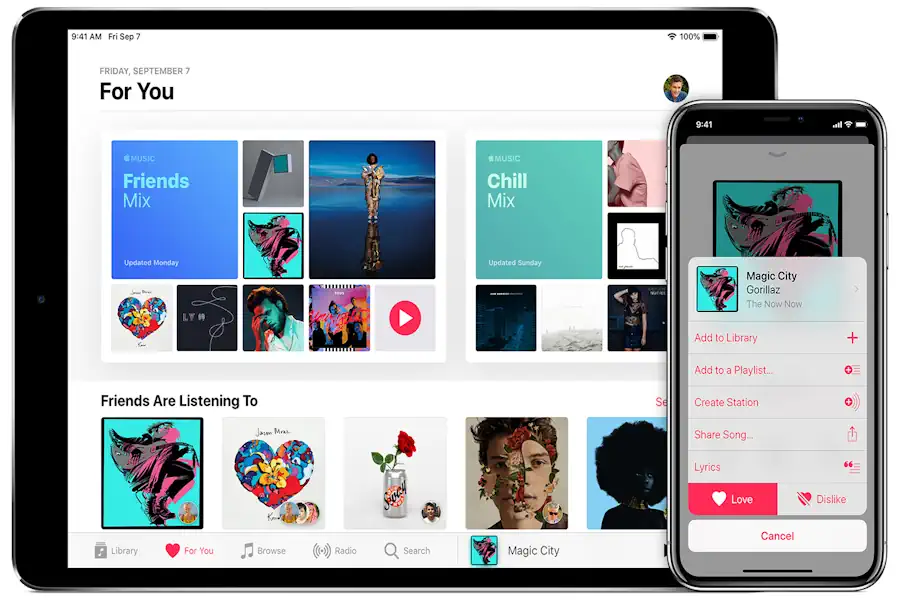
Quer Baixar no Mac ou PC? Aqui é Onde Tudo Fica Mais Simples
Utilizadores de computador têm um caminho bem descomplicado, pode acreditar. Basta acessar sua biblioteca diretamente pelo Apple Music (no Mac) ou iTunes (no Windows), selecionar a opção de baixar todas as músicas – ou, mais prático, selecionar tudo com o comando tradicional (“Ctrl + A” no Windows, “Cmd + A” no Mac) e iniciar o download em lote. O progresso aparece discretamente no app, e o tempo vai variar bastante conforme sua conexão e o tamanho da coleção.
Android: Espelho do Ecossistema Apple (Com Algumas Restrições)
E se você usa um smartphone Android? Bem, a Apple oferece app oficial para esse sistema, mas com certas limitações. Não há um comando próprio para baixar tudo de uma vez. O truque aqui é montar a playlist inteligente previamente em um computador ou dispositivo iOS e, depois, aguardar a sincronização completa com o Android. Assim que a playlist sincronizada aparecer, o download de todas as músicas pode ser disparado com um toque. Se algo travar, normalmente basta checar a conectividade e garantir que a conta correta está ativa.
Table could not be displayed.E o Espaço? O Fator Esquecido Que Pode Virar Problema
Aqui vai uma dica de quem já sofreu com esse detalhe: baixar todas as músicas pode consumir um espaço brutal, sobretudo se você optar pelas versões “Lossless” (aquelas sem compressão, para quem busca máxima qualidade sonora). Por padrão, o Apple Music permite configurar a qualidade do download em cada plataforma.
Vale conferir antes de iniciar a mega transferência: dentro das configurações do app (seja no iOS, Android ou macOS), ajuste para a resolução que faz sentido pra você — alta qualidade sonora para audiófilos, opções mais compactas para quem prioriza economia de espaço.
Para colocar em perspectiva, uma biblioteca pequena pode ocupar poucos gigabytes, mas coleções maiores, com álbums em lossless, rapidamente passam da casa dos dezenas de GBs. Então, um pouco de planejamento nunca faz mal.
A Validação da Assinatura: O “Ponto Cego” do Offline
Por fim, um detalhe técnico, mas essencial: mesmo com tudo baixado, a Apple exige que o aparelho se conecte à internet periodicamente para conferir se a assinatura do Apple Music está ativa. Não adianta: se você viajar para um lugar sem nenhum acesso por semanas ou meses, o aplicativo pode interromper completamente a reprodução das músicas baixadas até conseguir validar novamente a sua assinatura. É um sistema de segurança típico dos streamings – criado para proteger os interesses da plataforma, evitando compartilhamento indevido.
Na prática, para quem faz viagens longas ou tem rotinas de acesso complicado à internet, vale lembrar de abrir o app com conexão bastando para que tudo se mantenha sincronizado e funcionando. É uma etapa invisível, mas sem ela, nenhum download sobrevive por muito tempo.
Veja também:
No Fim das Contas: O Que Isso Significa Para o Usuário Comum?
Em suma, baixar a biblioteca inteira do Apple Music é possível — mas envolve um misto de criatividade, planejamento e, às vezes, um pouco de paciência. O método mais eficiente sem dúvida passa pelo uso de listas inteligentes no computador, integradas ao ecossistema da Apple. Para quem gosta de experimentar atalhos ou vive em dispositivos móveis, as gambiarras oficiais com o app Atalhos dão conta do recado, ainda que exijam certa manutenção.
Tem algo meio mágico (ou nostálgico) em saber que dá pra carregar sua coleção musical inteira no bolso, pronta pra tocar em qualquer lugar, com ou sem internet. O futuro é streaming, claro — mas, às vezes, tudo o que a gente quer é aquela segurança de ter “suas” músicas consigo, offline, sem dramas.
E você, já ficou sem música justamente quando mais precisava dela? Ou tem alguma dica de sobrevivência musical para compartilhar? Afinal, cada experiência rende uma história – e, no fim, é isso que transforma o mundo digital num lugar tão humano.
Compartilhe Isso!!!